打印机驱动怎样安装
shiwaishuzidu 2025年4月15日 06:46:15 驱动 13
打印机驱动安装通常需先从官网下载对应型号驱动,解压后运行安装程序,按提示操作,如连接打印机、选择安装位置等,完成后重启电脑即可使用。
打印机驱动的安装是确保打印机正常工作的重要步骤,以下是几种常见的打印机驱动安装方法:

-
通过Windows更新安装:
- 将打印机连接到电脑,并开启电源。
- 打开电脑的“设置”应用,选择“更新和安全”。
- 在左侧菜单中选择“Windows更新”,然后点击“检查更新”按钮,系统会自动搜索并下载最新的打印机驱动程序。
- 下载完成后,按照屏幕上的指示完成安装过程。
-
通过设备管理器安装:
- 按下Win+X键,选择“设备管理器”。
- 在设备管理器窗口中,找到“打印机设备”或“未知设备”(如果系统无法识别打印机)。
- 右键点击该设备,选择“更新驱动程序”。
- 在弹出的对话框中,选择“自动搜索更新的驱动程序软件”,系统会自动搜索并安装最新的驱动程序。
-
从厂商官网下载安装:
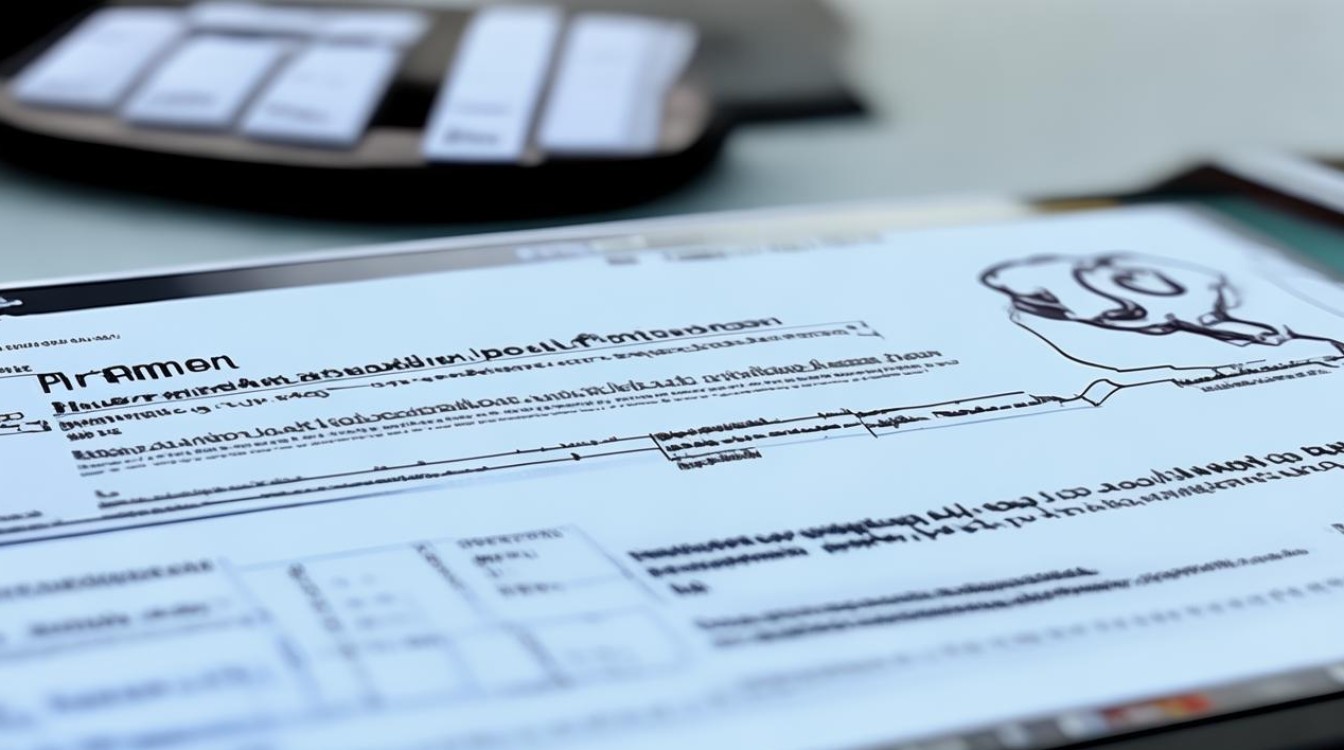
- 确认打印机型号(通常可以在机身标签或说明书中找到)。
- 访问打印机品牌的官方网站,如惠普、佳能、爱普生等。
- 在官网首页或支持页面中,找到“驱动程序下载”或“服务与支持”选项。
- 输入打印机型号,选择适合你操作系统版本的驱动程序,然后点击下载。
- 下载完成后,双击运行安装文件,按照屏幕上的提示完成安装过程。
-
使用第三方工具安装:
- 可以使用驱动人生、驱动精灵、360驱动大师等第三方工具来安装打印机驱动。
- 这些工具通常具有自动检测和安装功能,可以简化安装过程。
- 打开所选的第三方工具,点击“立即检测”或类似按钮,让工具自动搜索并安装适合你打印机的驱动程序。
为了帮助你更好地理解和安装打印机驱动,以下是两个常见问题及解答:
-
问:如果我不知道我的打印机型号怎么办? 答:你可以查看打印机的机身标签或说明书来找到打印机型号,一些打印机在开机自检时也会显示型号信息,如果你仍然无法确定型号,可以尝试联系打印机制造商的客服部门寻求帮助。

-
问:安装过程中遇到错误提示怎么办? 答:确保你已经以管理员身份运行安装程序,如果问题仍然存在,可以尝试以下解决方法:
- 关闭所有正在运行的程序,包括杀毒软件和防火墙。
- 重新启动电脑,然后尝试再次安装驱动程序。
- 如果以上方法无效,可以尝试从厂商官网重新下载安装包,或者联系厂商客服寻求进一步的帮助。










